[Комплетна решења] Како поправити иПхоне 6 Вон "т Укључити или напунити
Многи корисници иПхонеа 6 суочили су се са ситуацијом када су њихови иПхоне 6 неће се укључити или напунити одједном. То се догађа из различитих разлога и за то је одговорно неколико фактора. До проблема је могло доћи због једноставног софтверског пропуста или би се могло догодити због озбиљног физичког оштећења уређаја.
У следећем водичу ћете научитишта можете учинити када ваш иПхоне 6 не пуни или се укључи. Водич нуди неколико метода које ће вам помоћи да решите проблем ако се налази на страни софтвера на вашем иПхоне 6, а такође вам омогућава шта да радите у случају да је ваш иПхоне физички оштећен. Прочитајте даље како бисте сазнали све методе за решавање проблема на свом уређају.
- Разлог 1. УСБ исправљач или каблови треће стране / оштећен
- Разлог 2. Питања софтвера
- Разлог 3. Проблеми са хардвером
Разлог 1. иПхоне излази из батерије
Аппле увек препоручује да користите висококвалитетнеи оригиналне додатке самог бренда. Упркос препоруци, многи корисници траже јефтиније адаптере и каблове који су доступни на тржишту и користе их својим иПхоне уређајима. Ови јефтино направљени производи често оштећују ваш уређај и уопште се не препоручују за употребу са вашим Аппле уређајима.
Решење 1. Користите службене пуњаче који одговарају Апплеу
Прво решење је да се увек потрудимоАппле-ове пуњаче са сертификатом за пуњење ваших иПхоне уређаја Аппле је те производе темељно тестирао и осигурано им је да раде добро и неће узроковати проблеме вашем уређају.
Решење 2. Промените начин пуњења
Ако користите пуњач са Аппле сертификатом, али својиПхоне 5С још увек неће наплатити, можда је време да промените начин пуњења. Ако користите, реците банку напајања да напуните ваш иПхоне, промените је у нешто друго, реците стварну утичницу за пуњење уређаја ..
Такође можете да покушате да напуните иПхоне користећи Виндовс ПЦ или Мац. Ако имате компатибилни кабл, требали бисте бити у могућности да пуните свој иПхоне без икаквих проблема.
Разлог 2. Питања софтвера
Ако се ваш иПхоне 6 неће укључити или напунити због тогапроблема са софтвером на уређају, постоји неколико начина за решавање проблема и навођење уређаја и пуњење. Проблеми са софтвером се често могу решити помоћу различитих алата, а следећа су два решења која можете применити на свој уређај и решити се проблема.
Решење 1. Присилите да поново покренете иПхоне
Прво што људима увек препоручујемо да урадеје присилно поновно покрените ваш иПхоне. Када извршите присилно покретање система на иПхоне-у, оно што ваш иПхоне ради је да се искључи, уклони РАМ меморију и поново се укључи.
За иПхоне 6с или старији модел притисните и задржитетастери за дом и напајање заједно десетак секунди. Кад на свом екрану видите логотип компаније Аппле, пустите тастере и ваш иПхоне ће приморати да се поново покрене.
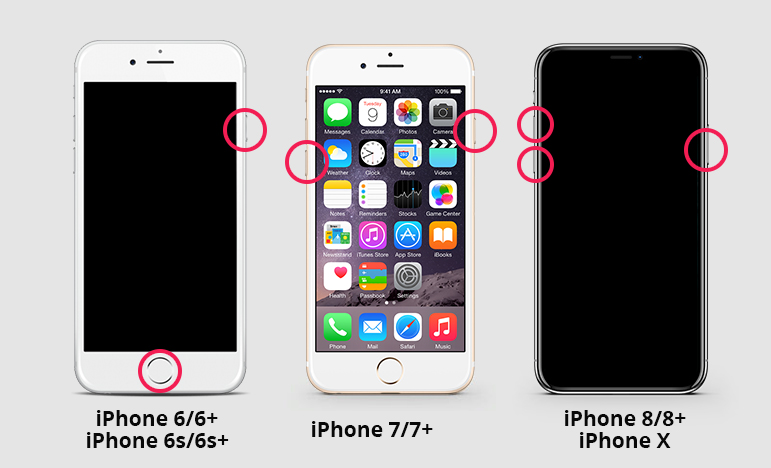
Присилним поновним покретањем иПхоне уређаја често се поправљају разне врсте проблема са којима се можете суочити на свом уређају. Ову методу вреди испробати, јер је једноставна и не прави губитак података на уређају.
Решење 2. Поправите иПхоне Вон "т Укључите или напуните РеиБоот
Ако метода присилног покретања није успјела ријешити вашпроблем, друга опција коју имате је да користите софтвер треће стране да бисте исправили проблем са којим се суочавате на свом уређају. Иако на тржишту постоји неколико софтвера за поправку иПхонеа, препоручујемо вам да користите РеиБоот јер је доказано да делује за многе кориснике.
https://www.tenorshare.com/products/reiboot.хтмл је софтвер који је развио Тенорсхаре и који вам помаже да поправите иПхоне неће „укључити или напунити и многе друге проблеме на уређају са системом иОС. Са великим могућностима за решавање разних врста проблема, врло је вероватно да ћете добити позитивни резултати помоћу овог софтвера за поправак вашег иПхоне-а.
Следеће је како помоћу софтвера поправити свој иПхоне:
1. корак: Преузмите и покрените софтвер на рачунару. Прикључите свој иПхоне на свој рачунар и кликните на опцију која каже да поправи оперативни систем у софтверу.
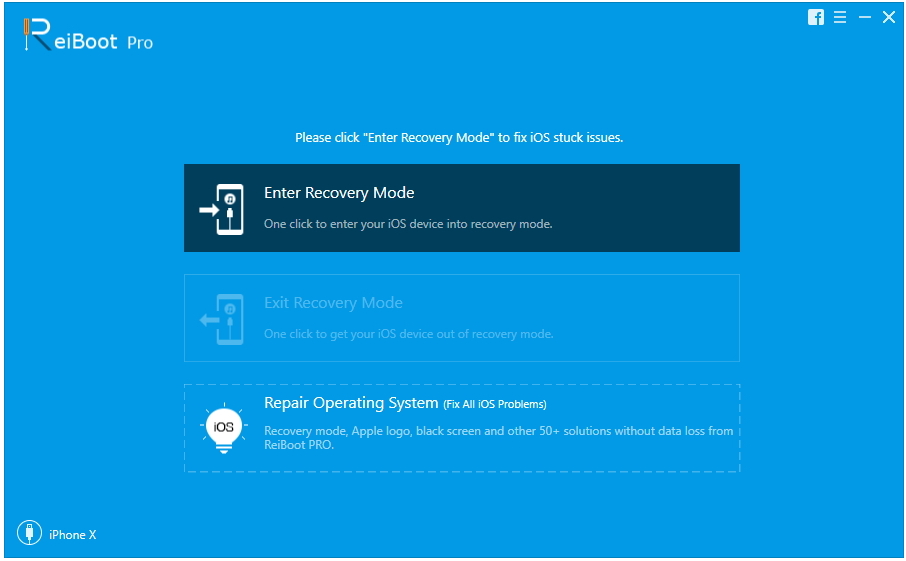
Корак 2: Кликните на Покрени поправак на следећем екрану да бисте кренули напред са поступком поправке. Софтвер ће од вас тражити да преузмете пакет фирмвера за ваш иПхоне. Кликните на дугме за преузимање у софтверу да бисте то учинили.

Корак 3: Чим се преузме фирмвер, софтвер ће почети са поправком оперативног система на вашем уређају.
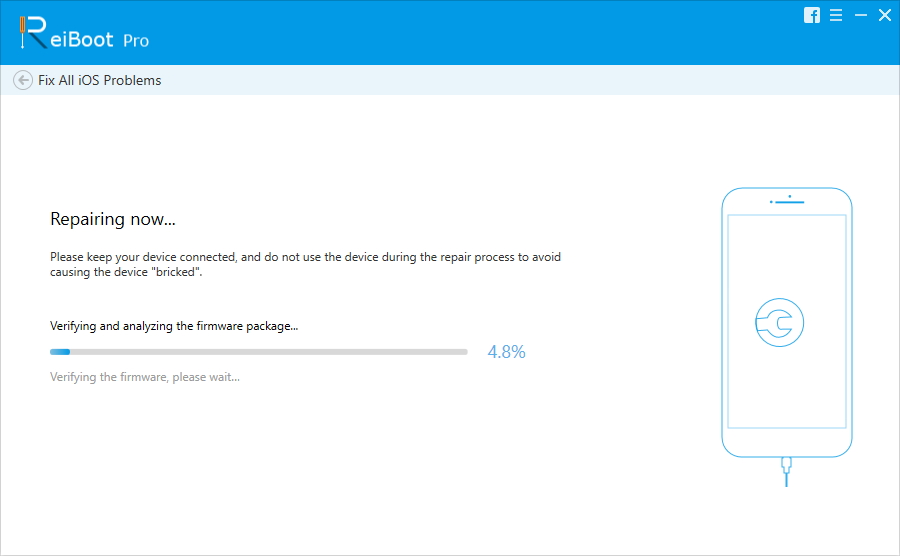
То је све што је за поправку вашег проблематичног иПхоне-а.
Разлог 3. Проблеми са хардвером
Горе наведена решења функционисат ће само акодо проблема је дошло због проблема у софтверу на вашем уређају. Ако се ваш уређај не укључује због физичког оштећења, на следећи начин можете да поправите свој уређај.</х3>
Решење 1. Осушите иПхоне
Ако се ваш иПхоне натопио, морате да га осушитепрво тако да све компоненте на уређају више нису влажне. То можете учинити тако да свој иПхоне држите неколико дана са сувим пиринчем и то би требало да уради посао за вас.
Решење 2. Контактирајте Аппле за помоћ
Ако сушење иПхоне-а не ради за вас, вашпоследња опција је да посетите Аппле-ов центар за подршку и пустите их да вам помогну у вези са вашим проблемом. Они би требали бити у могућности да вам кажу који проблем има ваш телефон и како можете да решите то.
Закључак
Ако је ваш иПхоне 6 умро и нећете напунити или укључити,горњи водич ће вам бити од велике користи јер нуди неке од најбољих начина да поправите иПхоне који се неће „укључити или напунити“. Надамо се да ће вам помоћи у решавању проблема.









